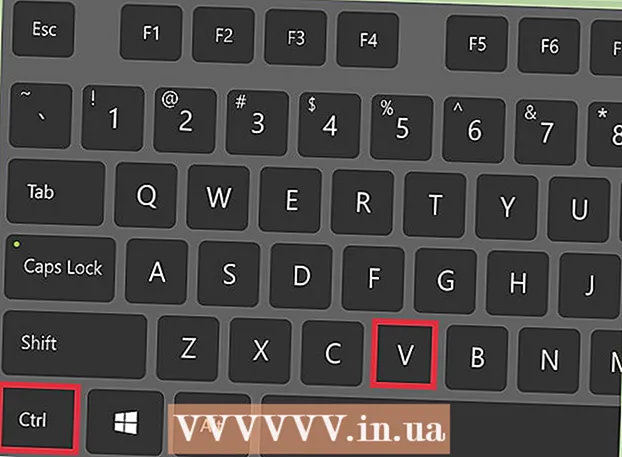Autor:
John Pratt
Data Utworzenia:
9 Luty 2021
Data Aktualizacji:
1 Lipiec 2024
![Jak zmienić kolejność rozruchu w systemie BIOS komputera [dla początkujących]](https://i.ytimg.com/vi/eFBQxnr7ZaQ/hqdefault.jpg)
Zawartość
- Do kroku
- Część 1 z 2: Wchodzenie do systemu BIOS
- Część 2 z 2: Dostosowywanie ustawień
- Porady
- Ostrzeżenia
To wikiHow uczy, jak uzyskać dostęp i zmodyfikować ustawienia BIOS komputera z systemem Windows. BIOS to zestaw wbudowanych opcji, które umożliwiają zmianę różnych aspektów komputera, takich jak data i godzina. Ponieważ BIOS jest wbudowany w płytę główną twojego komputera, każdy BIOS wygląda nieco inaczej w zależności od producenta płyty głównej.
Do kroku
Część 1 z 2: Wchodzenie do systemu BIOS
 Zrestartuj swój komputer. Otwórz menu Start
Zrestartuj swój komputer. Otwórz menu Start  Poczekaj, aż pojawi się pierwszy ekran rozruchowy komputera. Gdy pojawi się ekran startowy, masz tylko bardzo krótki czas na naciśnięcie przycisku konfiguracji.
Poczekaj, aż pojawi się pierwszy ekran rozruchowy komputera. Gdy pojawi się ekran startowy, masz tylko bardzo krótki czas na naciśnięcie przycisku konfiguracji. - Najlepiej zacząć od naciśnięcia klawisza konfiguracji natychmiast po ponownym uruchomieniu komputera.
- Jeśli na dole ekranu pojawi się na krótko tekst „Naciśnij [klawisz], aby wejść do ustawień” lub podobny, należy ponownie uruchomić komputer i spróbować ponownie.
 Trzymać Del lub F2 aby wejść do BIOS-u. Ekran może wskazywać, że musisz nacisnąć inny klawisz. Jeśli tak, naciśnij odpowiedni klawisz.
Trzymać Del lub F2 aby wejść do BIOS-u. Ekran może wskazywać, że musisz nacisnąć inny klawisz. Jeśli tak, naciśnij odpowiedni klawisz. - Zwykle używasz jednego z klawiszy funkcyjnych (F1-F12), aby dostać się do BIOS-u. Klawisze funkcyjne znajdują się w górnej części klawiatury, ale może być konieczne użycie FnPrzycisk wyszukiwania i przytrzymaj, naciskając odpowiedni klawisz funkcyjny.
- Możesz sprawdzić instrukcję obsługi komputera lub witrynę internetową marki komputera, aby dowiedzieć się, który klawisz nacisnąć, aby wejść do systemu BIOS komputera.
 Poczekaj, aż załaduje się BIOS. Po naciśnięciu odpowiedniego klawisza we właściwym czasie załadowany zostanie BIOS. Powinno to trwać tylko przez krótki czas. Po załadowaniu systemu BIOS wejdziesz do menu ustawień BIOS.
Poczekaj, aż załaduje się BIOS. Po naciśnięciu odpowiedniego klawisza we właściwym czasie załadowany zostanie BIOS. Powinno to trwać tylko przez krótki czas. Po załadowaniu systemu BIOS wejdziesz do menu ustawień BIOS.
Część 2 z 2: Dostosowywanie ustawień
 Dowiedz się, jak działa nawigacja w systemie BIOS. Nie można poruszać się po menu systemu BIOS za pomocą myszy, dlatego do nawigacji w systemie BIOS należy używać klawiszy strzałek i innych klawiszy. Zwykle listę klawiszy nawigacyjnych można znaleźć w prawym dolnym rogu ekranu głównego.
Dowiedz się, jak działa nawigacja w systemie BIOS. Nie można poruszać się po menu systemu BIOS za pomocą myszy, dlatego do nawigacji w systemie BIOS należy używać klawiszy strzałek i innych klawiszy. Zwykle listę klawiszy nawigacyjnych można znaleźć w prawym dolnym rogu ekranu głównego.  Zachowaj ostrożność podczas zmiany ustawień. Upewnij się, że wiesz, co oznaczają te ustawienia. Jeśli dostosujesz ustawienia nieprawidłowo, komputer lub sprzęt mogą nie działać poprawnie.
Zachowaj ostrożność podczas zmiany ustawień. Upewnij się, że wiesz, co oznaczają te ustawienia. Jeśli dostosujesz ustawienia nieprawidłowo, komputer lub sprzęt mogą nie działać poprawnie. - Jeśli wszedłeś do BIOS-u i nie wiesz, co chcesz zmienić, lepiej niczego nie zmieniaj.
 Zmień kolejność rozruchu. Jeśli chcesz, aby urządzenia uruchamiały się w innej kolejności, otwórz je Łódź-menu. W tym menu możesz wskazać, które urządzenie zostanie uruchomione przez komputer jako pierwsze. Jest to przydatne, jeśli chcesz uruchomić komputer z dysku CD-ROM lub pamięci USB, aby naprawić lub zainstalować system operacyjny.
Zmień kolejność rozruchu. Jeśli chcesz, aby urządzenia uruchamiały się w innej kolejności, otwórz je Łódź-menu. W tym menu możesz wskazać, które urządzenie zostanie uruchomione przez komputer jako pierwsze. Jest to przydatne, jeśli chcesz uruchomić komputer z dysku CD-ROM lub pamięci USB, aby naprawić lub zainstalować system operacyjny. - Zwykle przechodzisz do zakładki za pomocą klawiszy strzałek Łódź iść, aby to zmienić.
 Ustaw hasło do systemu BIOS. Możesz ustawić hasło, które musi być wprowadzone poprawnie, aby komputer mógł się uruchomić.
Ustaw hasło do systemu BIOS. Możesz ustawić hasło, które musi być wprowadzone poprawnie, aby komputer mógł się uruchomić.  Zmień datę i godzinę. Zegar w systemie BIOS określa godzinę wskazywaną przez zegar w systemie Windows. Wymiana baterii CMOS w komputerze prawdopodobnie zresetuje zegar w systemie BIOS.
Zmień datę i godzinę. Zegar w systemie BIOS określa godzinę wskazywaną przez zegar w systemie Windows. Wymiana baterii CMOS w komputerze prawdopodobnie zresetuje zegar w systemie BIOS.  Dostosuj prędkość wentylatorów i napięcie komputera. Te opcje powinny być dostosowywane tylko przez zaawansowanych użytkowników. W tym menu możesz podkręcić procesor, aby komputer działał lepiej. Najlepiej to zrobić tylko wtedy, gdy wiesz wszystko o sprzęcie komputera.
Dostosuj prędkość wentylatorów i napięcie komputera. Te opcje powinny być dostosowywane tylko przez zaawansowanych użytkowników. W tym menu możesz podkręcić procesor, aby komputer działał lepiej. Najlepiej to zrobić tylko wtedy, gdy wiesz wszystko o sprzęcie komputera.  Zapisz zmiany i wyjdź z systemu BIOS. Kiedy skończysz dostosowywać ustawienia, będziesz musiał zapisać wszystko i wyjść z BIOS-u, naciskając „Zapisz i wyjdź”, aby zmiany odniosły skutek. Po zapisaniu i wyjściu z systemu BIOS komputer zostanie uruchomiony ponownie z nowymi ustawieniami.
Zapisz zmiany i wyjdź z systemu BIOS. Kiedy skończysz dostosowywać ustawienia, będziesz musiał zapisać wszystko i wyjść z BIOS-u, naciskając „Zapisz i wyjdź”, aby zmiany odniosły skutek. Po zapisaniu i wyjściu z systemu BIOS komputer zostanie uruchomiony ponownie z nowymi ustawieniami. - Sprawdź listę klawiszy nawigacyjnych, aby zobaczyć, którego klawisza użyć do zapisania zmian i wyjścia z systemu BIOS.
Porady
- BIOS twojego komputera może mieć znacznie mniej ustawień niż BIOS innego komputera.
- Komputery z systemem Windows 8 i 10 często mają płytę główną, która bardzo utrudnia dostęp do systemu BIOS. Prawdopodobnie będziesz musiał kilkakrotnie uruchomić komputer i spróbować kilka razy, zanim będziesz mógł wejść do BIOS-u.
- Warto sprawdzić sekwencję rozruchową. Jeśli Twój system operacyjny znajduje się na dysku twardym, upewnij się, że dysk twardy uruchamia się jako pierwszy. Oszczędza to kilka sekund czasu rozruchu.
Ostrzeżenia
- Nie zmieniaj ustawień, że nie wiesz, co dokładnie robią.
- Jeśli chcesz zaktualizować BIOS po dostosowaniu, wypróbuj powyższe kroki NIE. Jeśli już dostosowałeś ustawienia, musisz zresetować BIOS. Instrukcje dotyczące resetowania systemu BIOS można znaleźć tutaj.